この記事でのバージョン
Unity 2017.4.4f1
はじめに
今回はOculus Goでユニティちゃん(Candy Rock Star)ライブステージを動かしてみよう!
という感じの記事です!
ちなみにユニティちゃんライブステージとは以下の動画の事で、
なんと、プロジェクトファイル一式が公開されていたりもするのです!
 |
ユニティちゃんライブステージ
まずはユニティちゃんライブステージのプロジェクトをダウンロードします。
 |
 |
 |
ダウンロードしたプロジェクトをUnityで開き、ScenesにあるMainというシーンを再生するだけで
冒頭の動画と同じものが開始されます。
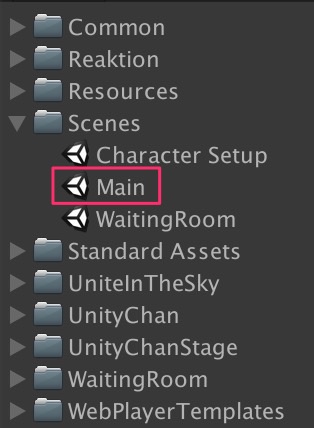 |
 |
ビルド
Oculus GoはAndroidで動いてるので、ビルド時はPlatformをAndroidにします。
(Androidでビルドするために色々設定する必要があります。)
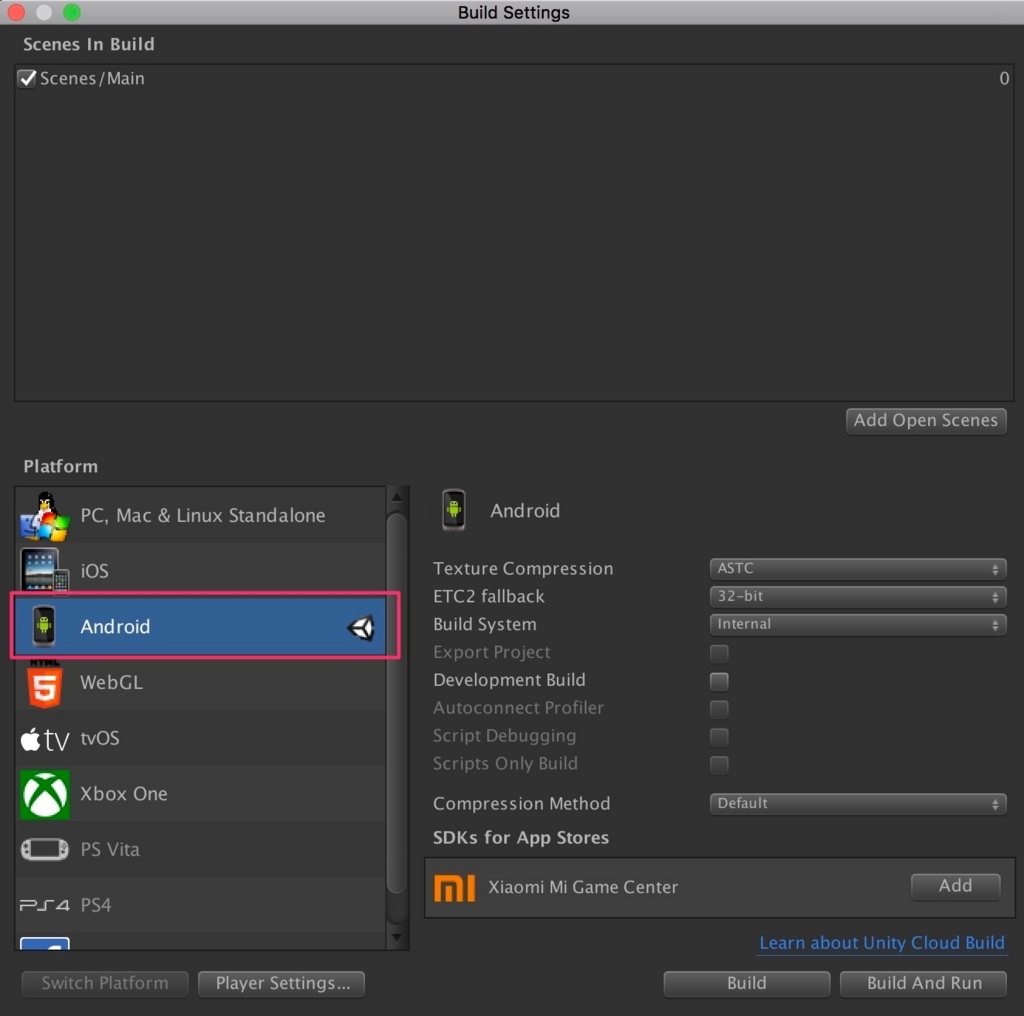 |
また、PlayerSettingsのOther Settingsにある
Minimum API LevelをAndroid 4.4 ‘KitKat’ (API level 19)に変更、
同様にColor SpaceもGammaに変更、
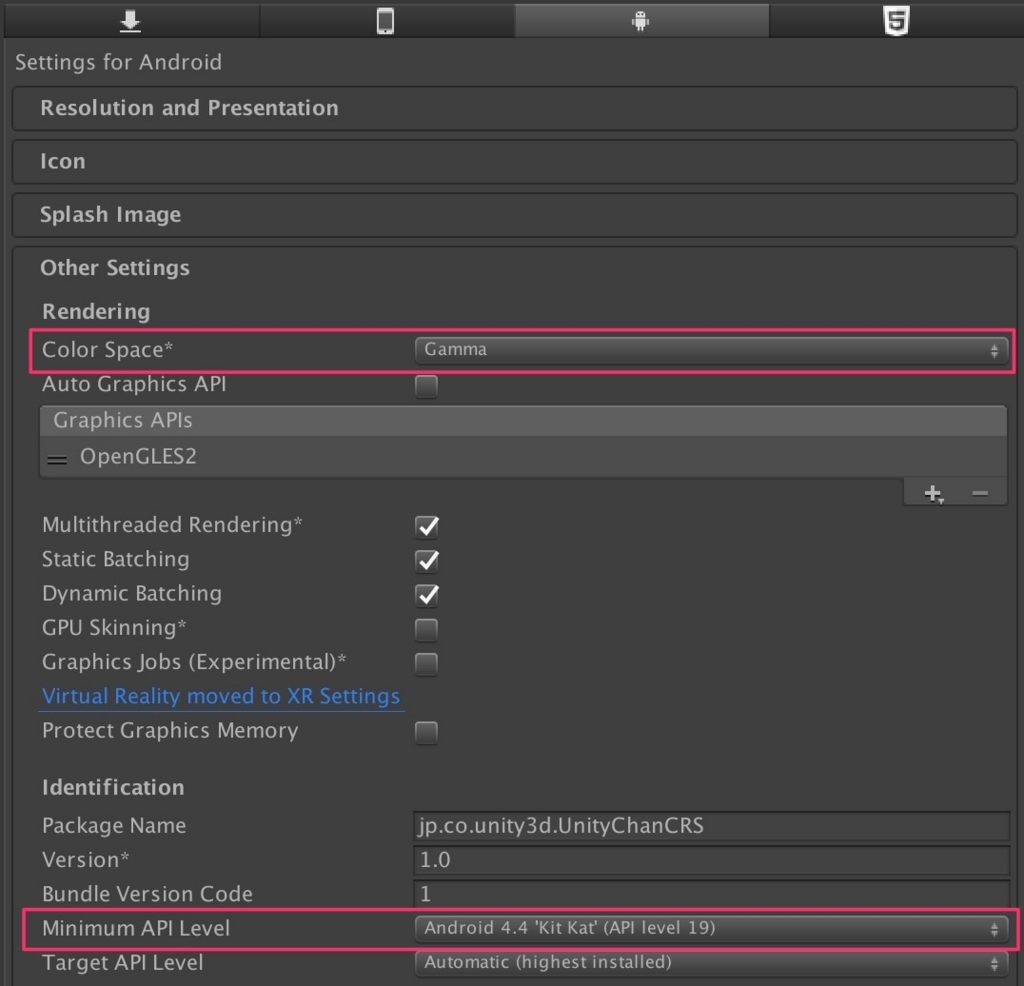 |
さらにXR SettingsのVirtual Reality Supportedを有効にし、Oculusを追加する必要もあります。
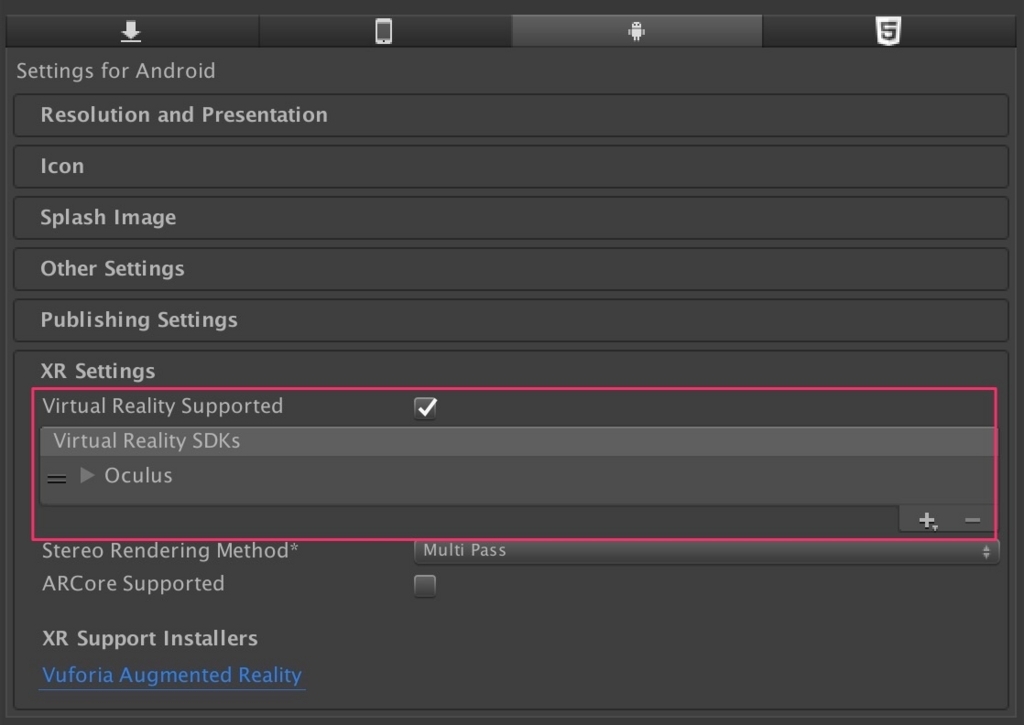 |
最後にTexture CompressionをASTC、
Build SystemをInternalにすればビルドの設定は完了です。
 |
なお、今回は先程のMainシーンだけを追加してビルドしました。
Oculus Goにインストール
apkをビルドしたら、Oculus Goにインストールしたいわけですが、
その前にOculus Goを開発者モードにする必要があります。
開発者モードはOculusアプリのその他の設定から有効に出来ます。
 |
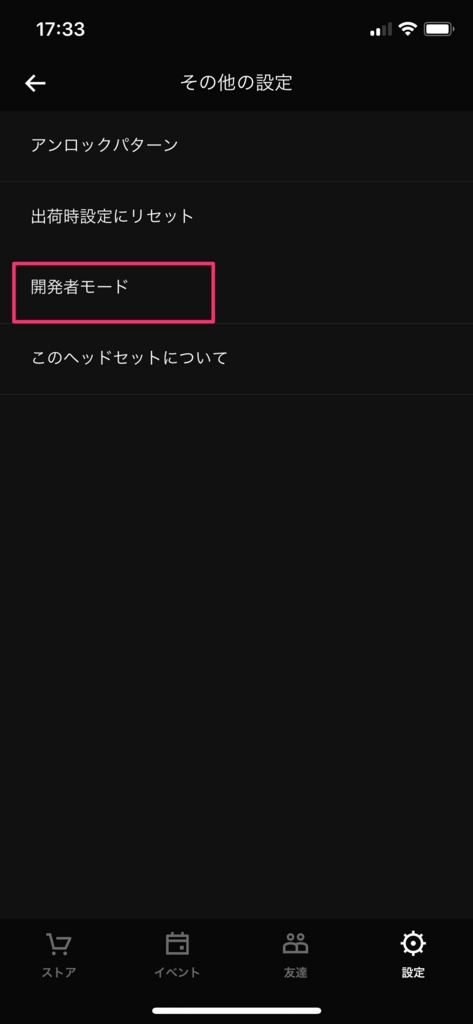 |
あとはUSBケーブルでPCと繋いでAndroidのスマホと同じ要領でapkをインストールします。
なお、PCと繋いだ時にOculus Go側(PC側ではなく)に許可しますか?
みたいなメッセージが出るので注意が必要です。
また、自分でインストールしたアプリは提供元不明の欄に表示されていました。
 |
実際にインストールしたアプリを実行した動画が以下のものになります。
なお、動画には音がありませんが(Oculus Goの録画は音は撮れないっぽい)、
アプリ実行時は音もしっかり付いていました。
設定だけで簡単にVR対応出来るのは流石のUnityと言った所……!
— カンPicontierUnity (@Kan_Kikuchi) 2018年5月28日
Oculus Goでユニティちゃんライブステージを動かすhttps://t.co/ZrbYrqvf5l
※当ブログはUnityメインの技術ブログです。
RTやフォロー、読者登録をして頂けると幸いです!#Unity #OculusGoDev #OculusGo pic.twitter.com/cL6crLm3yi
特にプログラム等は変更していないのに、
既に首を回せば周りを見渡す事が可能になってたりします……!
おわりに
ちょっと設定変えるだけVR対応出来るのはさすがのUnityと言った所……!
Oculus Goの手軽さと相まって気軽に出来るのが良いですね。
今後もちょこちょこ何か作って、記事にして行こうかと思ってます。
------------追記------------
Oculus Goの入力の受け取り方の記事や
移動やコントローラの表示&同期の実装方法の記事も書きました!
------------追記おわり------------
参考
![(:3[kanのメモ帳]](https://cdn-ak.f.st-hatena.com/images/fotolife/k/kan_kikuchi/20190121/20190121175647.png)